这篇教程cad如何画出带箭头的线?写得很实用,希望能帮到您。
在使用正版CAD的时候,需要在图纸中画一些带箭头的线。用上带箭头的线,标注就更加的清楚了。那么如何画出带箭头?
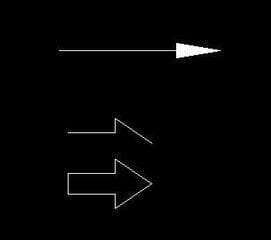
首先,双击CAD图标,进入CADtitle="查看与 软件 相关的文章" target="_blank">软件 页面。
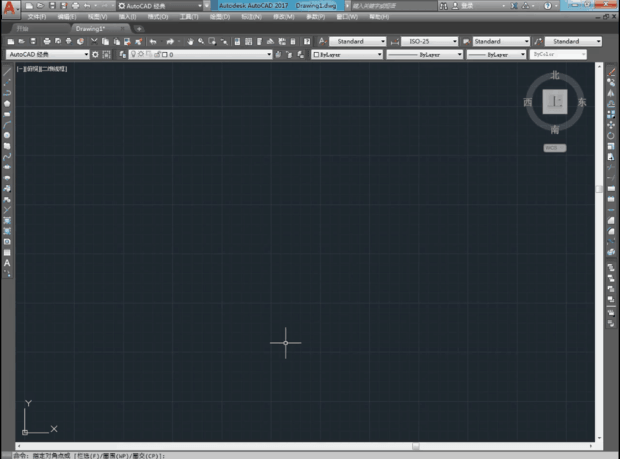
然后新建文件或者按照自己需求,在“文件”栏点击“打开”。
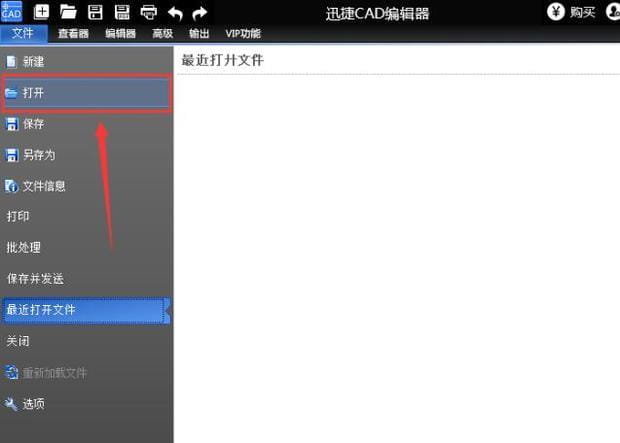
为了方便画箭头,首先打开页面最下方正交模式(当按钮带有颜色就代表已经打开了)。
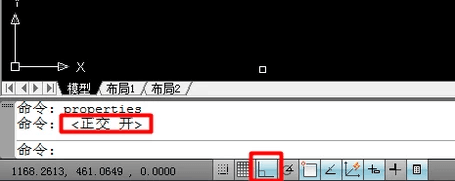
然后在title="查看与 命令 相关的文章" target="_blank">命令 框中输入”PL“title="查看与 命令 相关的文章" target="_blank">命令 ,空格,再”指定起点“后“指定下一个起点”(这时操作主要是画箭头的直线部分)
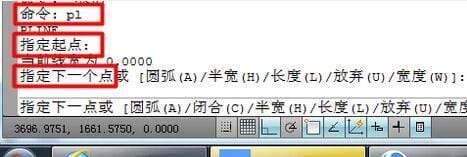
再输入“w”空格,指定起点宽度和端点宽度。
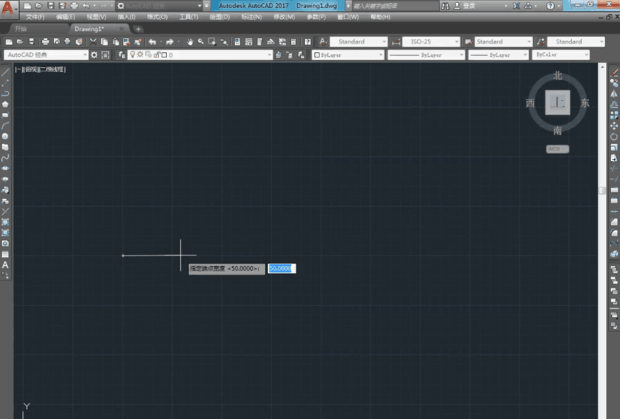
指定具体公式如图所示。

回到画图界面,左右title="查看与 拉伸 相关的文章" target="_blank">拉伸 便可调整箭头长短,鼠标单击确定后点击空格键便完成箭头绘制了。
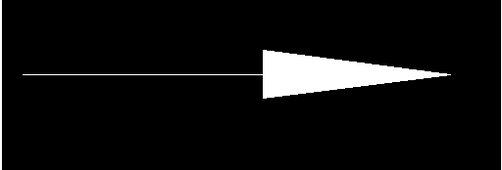
如何做电子签名签章
cad如何把多条线段整合成一体? |

